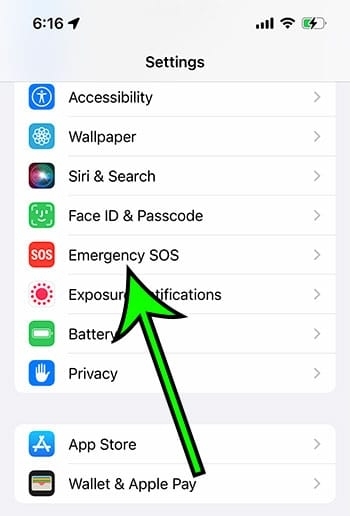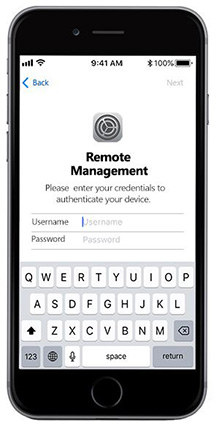Comment réparer l'erreur support.apple.com/iphone/passcode iPhone
 Théodore Rodin
Théodore Rodin- Updated on 2024-09-11 to Déverrouiller iPhone
L'oubli du code d'accès à l'écran de l'iPhone et les multiples tentatives infructueuses de saisie d'un code d'accès erroné peuvent désactiver votre iPhone. Au cours de ce processus, vous pouvez rencontrer l'erreur "support.apple.com/iphone/passcode" verrouillage de sécurité/iPhone indisponible. Ici, tout sera facilement résolu. Ce guide complet explique pourquoi l'erreur "support.apple.com/iphone/passcode" apparaît sur iPhone 11 et comment la résoudre.
- Partie 1. Pourquoi l'erreur "support.apple.com/iphone/passcode" affiche sur iPhone 11 ?
- Partie 2. Que faire avec "support.apple.com/iphone/passcode", Verrouillage de sécurité/iPhone indisponible ?
- 2.1 Effacer iPhone conformément à la page Web "support.apple.com/iPhone/passcode"
- 2.2 Déverrouiller/effacer/réinitialiser l'iPhone avec l'erreur "support.apple.com/iphone/passcode", sans aucune restriction[
- Partie 3. Questions fréquemment posées à propos de "support.apple.com/iphone/passcode" et du code d'accès oublié de l'iPhone
Partie 1. Pourquoi l'erreur "support.apple.com/iphone/passcode" affiche sur iPhone 11 ?
Selon le système d'exploitation iOS que vous utilisez, plusieurs tentatives infructueuses de saisie d'un code d'accès erroné affichent l'écran "support.apple.com/iphone/passcode iPhone indisponible".

Après plusieurs tentatives, l'écran de verrouillage de sécurité s'affiche sur l'iPhone.
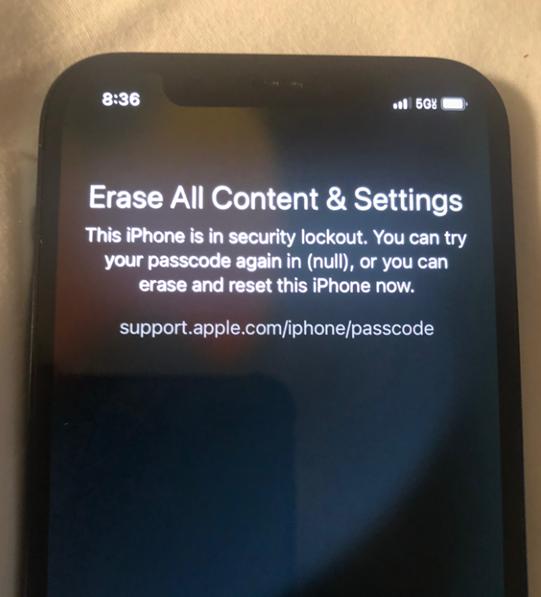
Si votre iPhone utilise iOS 15.2 ou une version ultérieure, et que plusieurs tentatives de codes erronés ont désactivé votre iPhone, l'écran Verrouillage de sécurité s'affiche. Votre iPhone affiche l'option Effacer iPhone pour déverrouiller votre téléphone. En cliquant sur cette option dans l'écran de verrouillage de sécurité, une notification apparaît "support.apple.com/iphone/passcode".
Partie 2. Que faire avec "support.apple.com/iphone/passcode", Verrouillage de sécurité/iPhone indisponible ?
Les utilisateurs d'iPhones sont souvent confrontés à cette erreur après avoir oublié leur code d'accès et cherchent des solutions pour "Support Apple com iPhone passcode security lockout" ou "Support Apple com iPhone restore forgot passcode". Voici quelques méthodes pour résoudre les erreurs de code d'accès à l'iPhone de Support Apple com.
2.1 Effacer iPhone conformément à la page Web "support.apple.com/iPhone/passcode"
Lorsque l'erreur "support.apple.com/iPhone/passcode" apparaît sur iPhone XR, le moyen le plus direct est de visiter cette page web et de suivre les étapes pour effacer l'iPhone.
- Vous devez disposer d'un appareil fonctionnant sous iOS 15.2 ou iPadOS 15.2 ou une version ultérieure.
- Votre iPhone, iPad ou iPod touch doit être connecté à un réseau cellulaire ou Wi-Fi.
- Vous devez connaître l'identifiant Apple et le mot de passe que vous avez utilisés pour configurer votre appareil.
- La fonction Trouver mon appareil doit être activée, sinon vous ne pourrez pas utiliser la fonction Effacer l'appareil.
Étape 1 Visitez d'abord la page Web support.apple.com/iPhone/passcode.
Make sure you have entered the correct link, Assurez-vous d'avoir saisi le lien correct, "support.apple.com/iphone/passcode", au lieu du lien erroné, "support.apple.come/iphone/passcode", "support apple.com/phone/passcode" ou "support.apple.con/iphone/passcode".
Étape 2 : Saisissez le mauvais code cinq à sept fois sur l'écran verrouillé de votre iPhone. Votre appareil affiche alors l'écran support.apple.com/iphone/passcode Indisponible.
Étape 3 : Continuez à saisir votre code d'accès jusqu'à ce que votre appareil affiche l'écran "Verrouillage de sécurité". Dans le coin inférieur de l'écran de votre iPhone verrouillé, l'option Effacer l'iPad/supprimer l'iPhone apparaît.
Étape 4 : Cliquez sur l'option Effacer [Appareil], puis appuyez à nouveau sur cette option pour confirmation.
Étape 5 : Insérez votre mot de passe Apple ID pour vous déconnecter de votre Apple ID sur votre iPhone verrouillé.
Étape 6 : Ensuite, cliquez sur l'option Effacer l'iPhone pour supprimer définitivement toutes vos données et tous vos réglages.
Étape 7 : Après cela, votre téléphone redémarre. Suivez ensuite les instructions qui s'affichent à l'écran pour configurer à nouveau votre iPhone.
Étape 8 : Une fois l'opération terminée, restaurez toutes vos données et tous vos réglages à partir des fichiers de sauvegarde. Ensuite, définissez un nouveau code d'accès sur l'écran de votre appareil. Vous pouvez également réinitialiser votre téléphone à l'aide d'un ordinateur si vous ne parvenez pas à suivre les étapes susmentionnées.
2.2 Déverrouiller/effacer/réinitialiser l'iPhone avec l'erreur "support.apple.com/iphone/passcode", sans aucune restriction
Pour résoudre l'erreur "support.apple.com/iphone/passcode" sans aucune restriction, utilisez UltFone iPhone Unlock pour déverrouiller l'iPhone en quelques secondes sans mot de passe et sans iTunes. En quelques clics, l'iPhone est déverrouillé avec succès !
Caractéristiques principales de UltFone iPhone Unlock :
- Déverrouille rapidement l'iPhone et corrige l'erreur "support.apple.com/iphone/passcode" en quelques clics.
- Supprime les messages de verrouillage de sécurité de l'iPhone/iPad ou les messages d'indisponibilité de l'iPhone, sans l'option Effacer l'iPhone
- Contourne tous les types d'écrans de verrouillage : Code de passe à 4/6 chiffres, Touch ID & Face ID en cas d'oubli du code de passe
- Supprime le code de temps d'écran (sans perte de données) et MDM
- Compatible avec tous les modèles, y compris iPhone 15
Apprenez à réparer l'erreur "support.apple.com/iphone/passcode" avec UltFone :
- Étape 1Téléchargez et installez UltFone Toolkit sur votre ordinateur, choisissez la fonction "Déverrouillage d’écran iOS", puis cliquez sur "Commencer" pour débloquer l'iPhone avec l'erreur "support.apple.com/iphone/passcode".
- Étape 2Connectez votre iPhone à votre ordinateur et le logiciel le détectera automatiquement. Cliquez sur "Suivant" dans l'interface principale.
- Étape 3Choisissez un chemin d'enregistrement et cliquez sur "Télécharger" pour télécharger le dernier firmware.
- Étape 4 Cliquez sur "Démarrer la suppression" pour commencer le processus de contournement du code d'accès de l'iPhone.
- Étape 5Votre iPhone a été déverrouillé avec succès et l'erreur "support.apple.com/iphone/passcode "est complètement corrigée ! Vous pouvez restaurer votre iPhone avec iOS 18 à partir d'une précédente sauvegarde iTunes ou iCloud.






Partie 3. Questions fréquemment posées à propos de "support.apple.com/iphone/passcode" et du code d'accès oublié de l'iPhone
Q1. Quelle est la durée du verrouillage de sécurité sur l'iPhone ?
Le nombre de tentatives erronées de saisie du code d'accès compte pour la durée de l'écran de verrouillage de sécurité. Le plus souvent, neuf tentatives infructueuses entraînent l'affichage de l'écran "Réessayez dans 15 minutes". Les dix ou onze tentatives erronées successives entraînent l'affichage de l'écran "Réessayez dans 1 heure". Et si vous continuez à essayer les mauvais codes, l'écran de l'iPhone s'affiche avec un mode de verrouillage de sécurité, mais sans durée. La méthode de déverrouillage devient alors obligatoire.
Q2. Comment déverrouiller l'iPhone à partir du mode Verrouillage de sécurité sans effacer les données ?
Aucune méthode de déverrouillage authentique ne fonctionne sans effacer les données. Cependant, vous pouvez restaurer les données de votre iPhone à partir d'une sauvegarde à l'aide d'un outil efficace. Essayez de sauvegarder votre iPhone à l'aide d'outils professionnels mais gratuits.
Conclusion
L'erreur"support.apple.com/iphone/passcode" iPad ou iPhone peut être résolue par plusieurs méthodes. Cependant, l'utilisation d'un outil efficace et fiable, comme UltFone iPhone Unlock , peut la résoudre et déverrouiller l'iPhone/iPad sans aucune restriction. Prenez en compte les avantages et les inconvénients de toutes les méthodes disponibles pour choisir la meilleure.


 Théodore Rodin
Théodore Rodin